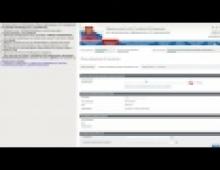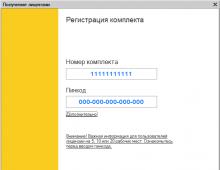Ενημερώστε την τρέχουσα έκδοση της java. Ενημέρωση εφαρμογής Java
- Πλατφόρμες: Windows 10, Windows 7, Windows 8, Windows Vista,Windows XP
- Εκδόσεις Java: 7.0, 8.0
Χρήστες Mac OS X: Δείτε Πώς να ενημερώσετε τη Java για Mac για περισσότερες πληροφορίες.
Τι είναι η αυτόματη ενημέρωση Java; Πώς λειτουργεί η αυτόματη ενημέρωση;
Ενημέρωση Javaείναι μια δυνατότητα που διατηρεί τον υπολογιστή σας με Windows ενημερωμένο με τηντελευταίες εκδόσεις Java. Όταν έχετε ενεργοποιημένη την αυτόματη ενημέρωση, το σύστημά σας ελέγχει περιοδικά για νέες εκδόσεις Java. Όταν βρεθεί μια νέα έκδοση, ζητάμε την άδειά σας για να αναβαθμίσουμε την εγκατάσταση Java. Μπορείτε, ή ανά πάσα στιγμή.
Πώς μπορώ να αλλάξω πόσο συχνά ειδοποιούμαι για νέες εκδόσεις Java;
μέσω των ρυθμίσεων για προχωρημένους της καρτέλας Ενημέρωση.Συνήθως, θα ειδοποιηθείτε για την ενημέρωση εντός μιας εβδομάδας από την κυκλοφορία της.
Γιατί δεν πρέπει να απενεργοποιήσω τις ειδοποιήσεις;
Επιτρέποντας στο σύστημά σας να ελέγχει για την πιο πρόσφατη έκδοση, διατηρείτε το σύστημά σας ασφαλές με τις πιο πρόσφατες ενημερώσεις ενημερώσεων κώδικα. Συνιστούμε ανεπιφύλακτα να μην απενεργοποιήσετε τη δυνατότητα ενημέρωσης. Αντίθετα, αλλάξτε τις προτιμήσεις για το πόσο συχνά θέλετε να ειδοποιηθείτε για νεότερες εκδόσεις. Η προεπιλεγμένη ρύθμιση είναι να ειδοποιείτε σε εβδομαδιαία βάση.
Πώς μπορώ να ρυθμίσω το σύστημά μου για αυτόματη λήψη νεότερων εκδόσεων Java;
Σύμφωνα με το Εκσυγχρονίζωκαρτέλα του η Java Πίνακας Ελέγχου.
Πώς μπορώ να εγκαταστήσω την ενημέρωση;
Οταν εσύ δεν είναιεάν έχετε μια νεότερη έκδοση, κάντε κλικ στο για να ξεκινήσει η διαδικασία ενημέρωσης.
Γιατί πρέπει να δώσω άδεια εκτέλεσης του προγράμματος Java Auto Updater;
Το πρόγραμμα Java Auto Updater (γνωστό ως jucheck.exe σε προηγούμενες εκδόσεις Java) εκτελείται ως α Διαδικασία Windowsπου ελέγχει και εκτελεί ενημερώσεις που περιγράφονται σε αυτές τις Συνήθεις Ερωτήσεις. Το- εγκαθίσταται ως μέρος της εγκατάστασης Java
- δεν εγκαθιστά αυτόματα Java. Θα σας παρουσιάσει την επιλογή να εγκαταστήσετε την πιο πρόσφατη έκδοση Java
Γιατί ειδοποιούμαι κάθε φορά που κάνω επανεκκίνηση του υπολογιστή μου;
Ξεκινώντας με τα Windows Vista και νεότερες εκδόσεις, όταν κάνετε επανεκκίνηση του συστήματός σας, ξεκινά η διαδικασία των Windows jucheck.exe (γνωστή και ως Java Auto Updater) και επιχειρεί να ελέγξει για την πιο πρόσφατη έκδοση Java. Τα Windows για να επιτρέψουν την εκτέλεση αυτής της διαδικασίας.
Γιατί δεν μπορώ να αλλάξω τις ρυθμίσεις ενημέρωσης;
Η δυνατότητα να κάνετε αλλαγές στο Εκσυγχρονίζωαυτί ίσως οχινα είναι ενεργοποιημένη εάν δεν έχετε συνδεθεί ως διαχειριστήςή εάν ο διαχειριστής του δικτύου σας έχει απενεργοποιήσει αυτήν τη δυνατότητα κατά την εγκατάσταση.
Γιατί λείπει η καρτέλα Ενημέρωση από τον Πίνακα Ελέγχου Java;
Η αυτόματη ενημέρωση Java δεν είναι διαθέσιμη για εκδόσεις Java 64-bit πριν από την Java 8. Για εκείνες τις εκδόσεις πριν από την Java 8, η καρτέλα Ενημέρωση δεν είναι διαθέσιμη στον Πίνακα Ελέγχου Java.
Ξεκινώντας με το Java 8 Update 20, η καρτέλα Ενημέρωση στον Πίνακα Ελέγχου Java επιτρέπει στους χρήστες να ενημερώνουν αυτόματα τα JRE 64-bit (επιπλέον των εκδόσεων 32-bit) που είναι εγκατεστημένα στο σύστημά τους.
Γιατί δεν αποθηκεύονται οι ρυθμίσεις ενημέρωσης μου;
Βλ. Οι ρυθμίσεις ενημέρωσης Java δεν αποθηκεύονται στον πίνακα ελέγχου Java για περισσότερες πληροφορίες και λύση.
Η ενημέρωση από Java 6 σε Java 7 καταργεί τυχόν προηγούμενες εκδόσεις;
Ναι, η ενημέρωση σε Java 7, η χρήση της Αυτόματης ενημέρωσης ή η ενημέρωση μέσω του Πίνακα Ελέγχου Java, θα καταργήσει την υψηλότερη έκδοση της Java 6 που είναι εγκατεστημένη. Η Java 6 έφτασε στο τέλος των δημόσιων ενημερώσεων, πράγμα που σημαίνει ότι δεν θα υπάρξουν άλλες δημόσιες ασφαλείς ενημερώσεις για Java 6. Συνιστάται η αφαίρεση της Java 6 από τον υπολογιστή σας για να γίνει πιο ασφαλής.
Επιλογές ενημέρωσης Java
Αλλάξτε τις ρυθμίσεις ενημέρωσης Java μέσω του Πίνακα Ελέγχου Java.
Αλλάξτε τις ρυθμίσεις αυτόματης ενημέρωσης

Αλλάξτε το χρονοδιάγραμμα ενημέρωσης
Μπορείτε να αλλάξετε τη συχνότητα για ενημερώσεις: ημερήσια, εβδομαδιαία ή μηνιαία (προεπιλογή).- Στον πίνακα ελέγχου Java Εκσυγχρονίζωκαρτέλα, κάντε κλικ Προχωρημένος
ο Αυτόματη ενημέρωση σύνθετων ρυθμίσεωνεμφανίζεται το παράθυρο διαλόγου. - Αλλάξτε τη συχνότητα και την ημερομηνία και την ώρα για την ενημέρωση Java.
- Κάντε κλικ Εντάξει. Ο προγραμματιστής ενημέρωσης Java θα ελέγξει για νεότερη Java ενημερώσεις καισας ειδοποιεί στην προγραμματισμένη συχνότητα.
Για καθημερινές ενημερώσεις, μπορείτε να επιλέξετε την ώρα της ημέρας για την ενημέρωση. Για εβδομαδιαίες ενημερώσεις, μπορείτε να επιλέξετε την ημέρα της εβδομάδας και την ώρα της ημέρας. Για μηνιαίες ενημερώσεις, μπορείτε να επιλέξετε την ημέρα της εβδομάδας και την ώρα της ημέρας. Οι μηνιαίες ενημερώσεις ελέγχονται εβδομαδιαία και σας ειδοποιούν εντός 30 ημερών ότι μια ενημέρωση είναι διαθέσιμη, ωστόσο, εάν μια ενημέρωση θεωρείται κρίσιμη, θα ειδοποιηθείτε εντός μιας εβδομάδας από την κυκλοφορία της.
Η λέξη "java" χρησιμοποιείται από πολλούς ανθρώπους σήμερα χρήστες υπολογιστώναπό το αυτί. Ωστόσο, δεν ξέρουν και καταλαβαίνουν όλοι τι σημαίνει. Και, όπως δείχνει η πρακτική, είναι μάταιο. Τα προβλήματα με την Java επηρεάζουν αρνητικά την εμφάνιση πολλών τοποθεσιών και μπορούν επίσης να προκαλέσουν μόλυνση του υπολογιστή σας.
Με λίγα λόγια, η Java είναι η γλώσσα προγραμματισμού που απαιτείται για την εκτέλεση διαδραστικών εφαρμογών. Μεγάλο ποσόιστότοποι, διαδικτυακά παιχνίδια, καθώς και προγράμματα χρησιμοποιούν αυτήν την τεχνολογία και εάν δεν είναι εγκατεστημένη στον υπολογιστή, απλά δεν θα ξεκινήσουν. Εκτός από τον υπολογιστή, πρέπει να είναι και ενημερωμένο, αλλά οι χρήστες συχνά το ξεχνούν έγκαιρη ενημέρωση. Έτσι, αυτό το εκπαιδευτικό πρόγραμμα θα είναι αφιερωμένο στον τρόπο ενημέρωσης της java στα windows 7 to τελευταία έκδοση.
Πώς να ελέγξετε τη συνάφεια
Μπορείτε εύκολα να ελέγξετε τη συνάφεια της έκδοσης Java με μη αυτόματο τρόπο στον υπολογιστή σας· για να το κάνετε αυτό, απλά πρέπει να έχετε πρόσβαση στο Διαδίκτυο. Απλώς πηγαίνετε στο Επίσημη Σελίδα Java, όπου στην αντίστοιχη ενότητα μπορείτε να δείτε ένα παράθυρο με πληροφορίες σχετικά με την έκδοση που είναι εγκατεστημένη στον υπολογιστή σας. Υπάρχουν δύο επιλογές: είτε θα εμφανιστεί ένα μήνυμα μπροστά σας που θα δηλώνει ότι έχει εγκατασταθεί η πιο πρόσφατη έκδοση της Java, είτε θα γραφεί ότι παλιά εκδοχήΙάβα. Εάν η δεύτερη επιλογή είναι σχετική, ένα κόκκινο κουμπί θα εμφανιστεί ακριβώς από κάτω, αφού κάνετε κλικ σε αυτό, θα πραγματοποιηθεί αυτόματη ενημέρωση στην πιο πρόσφατη έκδοση.
άλλες μεθόδους
Υπάρχουν άλλοι τρόποι ενημέρωσης, ιδίως χρησιμοποιώντας τις δυνατότητες του λειτουργικού σας συστήματος. Κάθε λειτουργικό σύστημα έχει τις δικές του αποχρώσεις, αλλά γενικά η διαδικασία είναι πολύ παρόμοια. Έτσι, για τα Windows 7 ισχύει ο ακόλουθος αλγόριθμος ενεργειών:
- Ανοίξτε το μενού έναρξης και μεταβείτε στον Πίνακα Ελέγχου.
- Εκεί, ξεκινήστε το Programs - Java.
- Θα ανοίξει ένα παράθυρο με πολλές καρτέλες. Αυτό που χρειάζεστε είναι το Update. Το κείμενο σε αυτό θα είναι στα αγγλικά, μην ανησυχείτε. Απλώς κάντε κλικ στο κουμπί Ενημέρωση τώρα και, στη συνέχεια, απλώς ακολουθήστε τις οδηγίες.

Και τέλος, άφησα μια ακόμη μέθοδο, την πιο απλή, που κυριολεκτικά απλώνεται στην επιφάνεια, για επιδόρπιο. Και αποτελείται από τη μετάβαση στον επίσημο ιστότοπο και τη λήψη της πιο πρόσφατης έκδοσης από εκεί.Το μόνο που χρειάζεται να κάνετε είναι να κάνετε κλικ στο κουμπί "Λήψη Java δωρεάν".
Έτσι, για να συνοψίσουμε: Η Java δεν πρέπει να υποτιμάται, γιατί χάρη σε αυτό το λογισμικό μπορείτε να σερφάρετε στο διαδίκτυο σε πολλούς πόρους του Διαδικτύου, να παίξετε παιχνίδια online κ.λπ. Λοιπόν, η ενημέρωση της Java στην πιο πρόσφατη έκδοση είναι πολύ απλή και διαρκεί μόλις μερικά λεπτά!
Καλή μέρα!
Εργάζεστε, εργάζεστε... και ξαφνικά, εκκινώντας απροσδόκητα ένα από τα προγράμματα, βλέπετε το μήνυμα "Απαιτείται ενημέρωση Java". Πολλοί άνθρωποι είναι απλώς μπερδεμένοι σχετικά με το τι είναι αυτό το εξάρτημα και πού να το προμηθευτούν...
Καθόλου, Ιάβα- αυτό είναι ιδιαίτερο. τεχνολογία που χρησιμοποιείται στην ανάπτυξη διάφορα προγράμματα(μερικές ενότητες ιστότοπου*). Τέτοιες εξελίξεις κάνουν την εργασία στο Διαδίκτυο ευκολότερη, πιο βολική και ταχύτερη.
Πού μπορείτε να βρείτε Java όταν σερφάρετε στο Διαδίκτυο;
Ναι, για παράδειγμα, σε διάφορους ιστότοπους τυχερών παιχνιδιών (όπου μικρό παράθυρολανσάρεται ένα διαδικτυακό παιχνίδι), σε ηλεκτρονικά τραπεζικά συστήματα, σε ιστότοπους της Oblenergo κ.λπ. (κατά τη μετάδοση σημαντική εμπιστευτικές πληροφορίεςκαι προσωπικά δεδομένα) .Η Java ενημερώνεται πολλές φορές το χρόνο (περίπου). Εάν δεν έχετε νέα έκδοση Java στον υπολογιστή/φορητό υπολογιστή σας, δεν θα μπορείτε να εκτελέσετε έναν αριθμό εφαρμογών (ορισμένα στοιχεία ιστότοπου θα είναι απρόσιτα για εσάς). Επίσης, το σύστημά σας γίνεται λιγότερο ασφαλές στη λειτουργία.
Σε αυτό το άρθρο θα σας δείξω πώς να εγκαταστήσετε και να ενημερώσετε τη Java (και να συζητήσετε σχετικά θέματα). Νομίζω ότι το υλικό θα είναι χρήσιμο σε πολλούς που έχουν «πρόβλημα» με αυτό το πακέτο...
Πού να κατεβάσετε το πακέτο, μέθοδοι ενημέρωσης
Σπεύδω να σημειώσω αμέσως ότι πρέπει να κατεβάσετε το πακέτο μόνο από τον επίσημο ιστότοπο www.java.com(οι σύνδεσμοι προς τις απαραίτητες σελίδες θα δοθούν παρακάτω)! Συνιστώ ανεπιφύλακτα να μην κάνετε λήψη Πρόγραμμα εγκατάστασης Javaαπό αυτούς τους ιστότοπους που σας ενημερώνουν για την ανάγκη ενημέρωσης του (πολύ συχνά, αντί για πραγματικό πρόγραμμα εγκατάστασης, σας διολισθαίνουν λογισμικό ιών).
Μέθοδος 1
Εάν έχετε ένα "σύγχρονο" λειτουργικό σύστημα* (Windows 7, 8, 10)- τότε θα χρησιμοποιείτε Java έκδοση 8 ή νεότερη, που σημαίνει ότι πριν την εγκατάσταση/ενημέρωση δεν χρειάζεται να κάνετε τίποτα χειροκίνητα με την προηγούμενη έκδοση αυτού του πακέτου. Μόνο σε σπάνιες περιπτώσεις (κατά τη διάρκεια αποτυχιών, επιθέσεων ιών κ.λπ.), είναι απαραίτητο να αφαιρέσετε με μη αυτόματο τρόπο προηγούμενη έκδοση. Πώς να το κάνετε αυτό περιγράφεται στο κάτω μέρος του άρθρου.
Εάν χρησιμοποιείτε Windows XP(η οποία υποστηρίζει μόνο την έκδοση 7 της Java) - στη συνέχεια, πριν από την ενημέρωση της Java, πρέπει πρώτα να απεγκαταστήσετε την παλιά έκδοση (που αναφέρεται επίσης παρακάτω στο άρθρο).
#Εγκατάσταση μέσω web installer
Η εγκατάσταση Java μέσω του προγράμματος εγκατάστασης web είναι η πιο εύκολη και πιο εύκολη βολικό τρόπο, χάρη στο οποίο δεν χρειάζεται να σκέφτεστε αν έχετε εγκαταστήσει μια παλιά έκδοση, τι να την κάνετε, αν χρειάζεται να την ενημερώσετε κ.λπ. Απλώς κατεβάστε το πρόγραμμα εγκατάστασης και εκτελέστε το (παρεμπιπτόντως, για λήψη, απλώς μεταβείτε στην κύρια σελίδα του ιστότοπου Java και κάντε κλικ στο κουμπί με το ίδιο όνομα, δείτε το στιγμιότυπο οθόνης παρακάτω) ...


Στη συνέχεια, ανοίξτε το ληφθέν αρχείο και συμφωνήστε να ενημερώσετε/εγκαταστήσετε τη Java. Μετά από αυτό, θα ξεκινήσει η λήψη του απαιτούμενου πακέτου κατάλληλου για το σύστημά σας.


#Install χρησιμοποιώντας αυτόνομο πακέτο
Διεύθυνση σελίδας με διαφορετικές εκδόσεις:
Είναι πολύ χρήσιμο όταν θέλετε να εγκαταστήσετε Java σε υπολογιστή/φορητό υπολογιστή που δεν είναι συνδεδεμένος στο Διαδίκτυο.

Σε αυτήν την περίπτωση, θα σημειώσω αμέσως ότι ο ιστότοπος Java παρουσιάζει 2 αυτόνομα προγράμματα εγκατάστασης, που διαφέρουν σε βάθος bit. Επιλέξτε με βάση την έκδοση των Windows και το bit των προγραμμάτων (προγράμματα περιήγησης) που έχετε εγκαταστήσει (περίπου).
Σημειώνω επίσης ότι οι εκδόσεις που υποστηρίζονται αυτήν τη στιγμή νέα Java(8η έκδοση) - OS Windows Vista, 7, 8, 10, Server 2008, 2012 (Windows XP - δεν υποστηρίζεται πλέον, μπορεί να εγκατασταθεί σε αυτό ένα πακέτο όχι παλαιότερο από την έκδοση 7 της Java).
Όσο για την ίδια την εγκατάσταση:Στη συνέχεια, μετά τη λήψη του αρχείου, πρέπει απλώς να το εκτελέσετε και, στη συνέχεια, η διαδικασία είναι ίδια με την εγκατάσταση άλλων προγραμμάτων.
Μέθοδος 2
Αυτή η μέθοδος είναι κατάλληλη για όσους έχουν ήδη εγκατεστημένο το πακέτο Java και θέλουν να το ενημερώσουν (αν δεν έχετε αυτό το πακέτο, δεν θα βρείτε τέτοιες συντομεύσεις στο START).
Έτσι, ανοίξτε το μενού START και κάντε κλικ στη συντόμευση "Έλεγχος για ενημερώσεις". Δείτε παρακάτω στιγμιότυπο οθόνης.

Μπορείτε επίσης να καλέσετε αυτό το παράθυρο όχι μέσω του μενού START, αλλά ανοίγοντάς το (μην ξεχάσετε να αλλάξετε την οθόνη σε μεγάλα εικονίδια, όπως στο παρακάτω παράδειγμα).

Στη συνέχεια, ανοίξτε την καρτέλα «Ενημέρωση» και κάντε κλικ στο κουμπί «Ενημέρωση τώρα» (δηλαδή «Ενημέρωση τώρα»).

Η έκδοση Java θα ελεγχθεί αυτόματα σε σχέση με την πιο πρόσφατη (διαθέσιμη στον επίσημο ιστότοπο). Εάν η έκδοση είναι ήδη παλιά, θα ξεκινήσει η ενημέρωσή της. Εάν έχετε εγκαταστήσει την πιο πρόσφατη έκδοση, θα δείτε το παράθυρο "Έχετε ήδη την πιο πρόσφατη" Java Platform..." (μεταφράζεται ως "έχετε την πιο πρόσφατη έκδοση..."). Ένα παράδειγμα είναι παρακάτω.

Πώς να αφαιρέσετε σωστά την προηγούμενη έκδοση
Σημείωση! Κατά την ενημέρωση της 8ης έκδοσης της Java, οι παλιές εκδόσεις της θα αφαιρεθούν αυτόματα. Εκείνοι. εάν έχετε νέο λειτουργικό σύστημα Windows 10 και εγκαθιστάτε την πιο πρόσφατη ενημέρωση, δεν χρειάζεται να κάνετε αυτήν τη λειτουργία χειροκίνητα!
Μέθοδος 1 - μέσω προγραμμάτων και στοιχείων
Ίσως ο πιο προφανής και απλός τρόπος: μεταβείτε και ανοίξτε την ενότητα "Πίνακας Ελέγχου\Προγράμματα\Προγράμματα και δυνατότητες" (δείτε στιγμιότυπο οθόνης παρακάτω). Στη συνέχεια, βρείτε το "Java 8 Update 181" (για παράδειγμα) στη λίστα και διαγράψτε το.

Μέθοδος 2 - ειδική. εργαλείο απεγκατάστασης
Ειδική διεύθυνση σελίδας βοηθητικά προγράμματα αφαίρεσης:
Αυτή η επιλογή είναι καλή γιατί είναι ιδιαίτερη. το βοηθητικό πρόγραμμα από τον επίσημο ιστότοπο θα αφαιρέσει εντελώς όλα τα ίχνη του παλιού Πακέτο Java(το οποίο θα εξαλείψει τα σφάλματα και τις διενέξεις κατά την επόμενη εγκατάσταση). Επιπλέον, θα σας βοηθήσει εάν με τον κλασικό τρόποΔεν είναι δυνατή η απεγκατάσταση της Java (για παράδειγμα, εμφανίζεται ένα σφάλμα ή δεν υπάρχει τίποτα στην εγκατεστημένη λίστα...) .
Αφού κατεβάσετε το βοηθητικό πρόγραμμα, απλώς εκτελέστε το (δεν απαιτείται εγκατάσταση).


Εργαλείο απεγκατάστασης Java
Μέθοδος 3 - χρήση ειδικών βοηθητικών προγραμμάτων
Σήμερα, υπάρχουν πολλά βοηθητικά προγράμματα για τα Windows που βοηθούν στην επίλυση καθημερινών προβλημάτων: τον καθαρισμό, τη βελτιστοποίησή του, την επεξεργασία του μητρώου, τη διαγραφή προγραμμάτων και αρχείων που δεν μπορούν να διαγραφούν. Ένα από αυτά, για παράδειγμα, είναι το CCleaner. Εκκινώντας το και ανοίγοντας την ενότητα "Υπηρεσία/Κατάργηση εγκατάστασης προγραμμάτων" - μπορείτε εύκολα να απεγκαταστήσετε την προηγούμενη έκδοση της Java (Σημειώνω ότι το βοηθητικό πρόγραμμα έχει τη δυνατότητα να αναγκαστική διαγραφήοποιοδήποτε πρόγραμμα!) .
Σημείωση! Τα καλύτερα βοηθητικά προγράμματαγια να αφαιρέσετε προγράμματα που δεν μπορούν να εγκατασταθούν και Συντήρηση Windows - (στο άρθρο, μεταξύ άλλων, θα βρείτε το CCleaner και μπορείτε να το κατεβάσετε)

Αυτό είναι όλο, καλή επιτυχία σε όλους!
Για προσθήκες στο θέμα - ευχαριστώ!
Η λέξη "java" ακούγεται από πολλούς χρήστες υπολογιστών σήμερα. Ωστόσο, δεν ξέρουν και καταλαβαίνουν όλοι τι σημαίνει. Και, όπως δείχνει η πρακτική, είναι μάταιο. Τα προβλήματα με την Java επηρεάζουν αρνητικά την εμφάνιση πολλών τοποθεσιών και μπορούν επίσης να προκαλέσουν μόλυνση του υπολογιστή σας από ιούς.
Με λίγα λόγια, η Java είναι η γλώσσα προγραμματισμού που απαιτείται για την εκτέλεση διαδραστικών εφαρμογών. Ένας τεράστιος αριθμός ιστότοπων, διαδικτυακών παιχνιδιών και προγραμμάτων χρησιμοποιούν αυτήν την τεχνολογία και εάν δεν είναι εγκατεστημένη στον υπολογιστή, απλά δεν θα ξεκινήσουν. Εκτός από τον υπολογιστή, πρέπει επίσης να είναι ενημερωμένο, αλλά οι χρήστες συχνά ξεχνούν τις έγκαιρες ενημερώσεις. Έτσι, αυτό το εκπαιδευτικό πρόγραμμα θα είναι αφιερωμένο στον τρόπο ενημέρωσης της java στα windows 7 στην πιο πρόσφατη έκδοση.
Πώς να ελέγξετε τη συνάφεια
Μπορείτε εύκολα να ελέγξετε τη συνάφεια της έκδοσης Java με μη αυτόματο τρόπο στον υπολογιστή σας· για να το κάνετε αυτό, απλά πρέπει να έχετε πρόσβαση στο Διαδίκτυο. Απλώς ανοίξτε το πρόγραμμα περιήγησής σας και μεταβείτε στην επίσημη σελίδα Java, όπου στην αντίστοιχη ενότητα μπορείτε να δείτε ένα παράθυρο με πληροφορίες σχετικά με την έκδοση που είναι εγκατεστημένη στον υπολογιστή σας. Υπάρχουν δύο επιλογές: είτε θα εμφανιστεί ένα μήνυμα μπροστά σας που θα δηλώνει ότι έχει εγκατασταθεί η πιο πρόσφατη έκδοση της Java, είτε θα γραφεί ότι έχει εντοπιστεί μια παλιά έκδοση της Java στο σύστημα. Εάν η δεύτερη επιλογή είναι σχετική, ένα κόκκινο κουμπί θα εμφανιστεί ακριβώς από κάτω, αφού κάνετε κλικ σε αυτό, θα πραγματοποιηθεί αυτόματη ενημέρωση στην πιο πρόσφατη έκδοση.
άλλες μεθόδους
Υπάρχουν άλλοι τρόποι ενημέρωσης, ιδίως χρησιμοποιώντας τις δυνατότητες του λειτουργικού σας συστήματος. Κάθε λειτουργικό σύστημα έχει τις δικές του αποχρώσεις, αλλά γενικά η διαδικασία είναι πολύ παρόμοια. Έτσι, για τα Windows 7 ισχύει ο ακόλουθος αλγόριθμος ενεργειών:
- Ανοίξτε το μενού έναρξης και μεταβείτε στον Πίνακα Ελέγχου.
- Εκεί, ξεκινήστε το Programs - Java.
- Θα ανοίξει ένα παράθυρο με πολλές καρτέλες. Αυτό που χρειάζεστε είναι το Update. Το κείμενο σε αυτό θα είναι στα αγγλικά, μην ανησυχείτε. Απλώς κάντε κλικ στο κουμπί Ενημέρωση τώρα και, στη συνέχεια, απλώς ακολουθήστε τις οδηγίες.

Και τέλος, άφησα μια ακόμη μέθοδο, την πιο απλή, που κυριολεκτικά απλώνεται στην επιφάνεια, για επιδόρπιο. Και αποτελείται από τη μετάβαση στον επίσημο ιστότοπο και τη λήψη της πιο πρόσφατης έκδοσης από εκεί. Το μόνο που χρειάζεται να κάνετε είναι να κάνετε κλικ στο κουμπί "Λήψη Java δωρεάν".
Έτσι, για να συνοψίσουμε: Η Java δεν πρέπει να υποτιμάται, γιατί χάρη σε αυτό το λογισμικό μπορείτε να σερφάρετε στο διαδίκτυο σε πολλούς πόρους του Διαδικτύου, να παίξετε παιχνίδια online κ.λπ. Λοιπόν, η ενημέρωση της Java στην πιο πρόσφατη έκδοση είναι πολύ απλή και διαρκεί μόλις μερικά λεπτά!
Learnwindows.ru
Ενημέρωση ρυθμίσεων χρόνου εκτέλεσης Java στα Windows
Μερικές φορές, ακόμα κι αν έχετε εγκατεστημένη την πιο πρόσφατη έκδοση της Java, το πρόγραμμα περιήγησης δεν μπορεί να τη χρησιμοποιήσει επειδή δεν είναι ενεργοποιημένη. Αυτό μπορεί να συμβεί μετά την εγκατάσταση άλλων εφαρμογών που εγκαθιστούν επίσης Java και οι προμηθευτές τους δεν θέλουν να αλλάξουν τις ρυθμίσεις του προγράμματος περιήγησης. Ωστόσο, συνιστάται πάντα να χρησιμοποιείτε την πιο πρόσφατη έκδοση της Java, η οποία διασφαλίζει ότι όλα πιο πρόσφατες ενημερώσειςκαι βελτιώσεις που σχετίζονται με την ασφάλεια. Εάν το πρόγραμμα περιήγησής σας δεν χρησιμοποιεί την πιο πρόσφατη έκδοση εγκατεστημένη έκδοση, πρέπει να ενεργοποιήσετε τη χρήση της πιο πρόσφατης έκδοσης Java στον πίνακα Στοιχεία ελέγχου Java.

www.java.com
Πώς να ενημερώσετε την Java στην πιο πρόσφατη έκδοση δωρεάν
Για να εμφανίζονται σωστά οι ιστοσελίδες στο πρόγραμμα περιήγησής σας, πρέπει να ενημερώσετε τη Java στην πιο πρόσφατη έκδοση. Οι εφαρμογές αναπτύσσονται χρησιμοποιώντας αυτήν την τεχνολογία. Χάρη σε αυτό, μπορείτε να παίξετε παιχνίδια, να συνομιλήσετε στο διαδίκτυο, να παρακολουθήσετε διαδραστικούς χάρτεςκαι να εκτελέσετε άλλες ενέργειες.
Ενημέρωση Java από την επίσημη ιστοσελίδα
Το πρώτο βήμα είναι να ελέγξετε ποια έκδοση της εφαρμογής είναι εγκατεστημένη στον υπολογιστή σας. Για να το κάνετε αυτό, μεταβείτε στον επίσημο ιστότοπο στη διεύθυνση java.com/ru/download/installed8.jsp και κάντε κλικ στο κατάλληλο κουμπί.
Google Chromeδεν υποστηρίζει μονάδες NPAPI. Επομένως, χρησιμοποιήστε άλλο πρόγραμμα περιήγησης, όπως Firefox ή Internet Explorer.
Μετά από κάποιο χρονικό διάστημα, θα εμφανιστεί ένα μήνυμα στο πρόγραμμα περιήγησης από το οποίο μπορείτε να μάθετε την τρέχουσα έκδοση του προγράμματος. Εάν δεν είναι ενημερωμένο, θα σας ζητηθεί να το ενημερώσετε.
Η παρακάτω εικόνα δείχνει πώς φαίνεται το μήνυμα χρήσης τρέχουσα έκδοση, - σε αυτήν την περίπτωση δεν χρειάζεται να εγκαταστήσετε τίποτα.
Εάν η Java δεν είναι ενημερωμένη, θα σας ζητηθεί να την ενημερώσετε.

Μόλις το πρόγραμμα εγκατάστασης πραγματοποιήσει λήψη στον υπολογιστή σας, εκκινήστε το και ακολουθήστε τις περαιτέρω οδηγίες.
Πώς να εγκαταστήσετε την πιο πρόσφατη έκδοση μέσω του Πίνακα Ελέγχου Java στα Windows
Εξετάστε το ενδεχόμενο εγκατάστασης σε λειτουργικό σύστημα windows 7. Μεταβείτε στην Έναρξη – Πίνακας Ελέγχου – Προγράμματα – εκκίνηση Java.

Θα ανοίξει ο Πίνακας Ελέγχου, ενεργοποιήστε την καρτέλα Ενημέρωση. Επιλέξτε το πλαίσιο δίπλα στην επιλογή Έλεγχος για ενημερώσεις αυτόματα και κάντε κλικ στο κουμπί Ενημέρωση τώρα.

Η Java δεν θα εγκατασταθεί - τι να κάνετε;
Ακολουθούν ορισμένα κοινά σφάλματα που αντιμετωπίζουν οι χρήστες.
Στο Google Chrome
Εάν προσπαθείτε να εγκαταστήσετε Java σε αυτό το πρόγραμμα περιήγησης, αλλάξτε το σε άλλο. Επειδή το Chrome δεν υποστηρίζει λειτουργικές μονάδες NPAPI και δεν εκτελεί περιεχόμενο Java.
Σφάλμα 1603: Η ενημέρωση δεν ολοκληρώθηκε
Αυτό γνωστό θέμα, ο λόγος για τον οποίο κατά τη στιγμή της συγγραφής αυτού του άρθρου δεν έχει βρεθεί ακόμη, τουλάχιστον αυτό είναι γραμμένο στον επίσημο ιστότοπο.
Υπάρχουν δύο τρόποι για να προσπαθήσετε να λύσετε αυτό το πρόβλημα.
Πριν εγκαταστήσετε τη Java, επανεκκινήστε τον υπολογιστή σας.
- Εάν δείτε το σφάλμα 1603, επανεκκινήστε το σύστημα
- Λήψη και εγκατάσταση πρόγραμμα εγκατάστασης εκτός σύνδεσηςακολουθήστε αυτόν τον σύνδεσμο - java.com/ru/download/windows_offline.jsp
- Στο παράθυρο διαλόγου, κάντε κλικ στην επιλογή "Αποθήκευση" και πραγματοποιήστε λήψη του αρχείου εγκατάστασης σε μια βολική τοποθεσία, για παράδειγμα, στην επιφάνεια εργασίας σας.
- Εκτελέστε το ληφθέν αρχείο και ξεκινήστε την εγκατάσταση.
Εάν το πρόβλημα παραμένει, απεγκαταστήστε την παλιά, επανεκκινήστε τον υπολογιστή σας και προχωρήστε στην εγκατάσταση της νέας έκδοσης.
Ξεφορτώνομαι εφαρμογή παλαιού τύπουΜπορείτε να χρησιμοποιήσετε το πρόγραμμα απεγκατάστασης - java.com/ru/download/uninstallapplet.jsp
Επίσης, μπορείτε να αφαιρέσετε τη Java με μη αυτόματο τρόπο. Η διαδικασία είναι ίδια με άλλα προγράμματα.
- Κάντε κλικ κάντε δεξί κλικποντίκι στα αριστερά στο κάτω μέρος της οθόνης και από μέσα κατάλογος συμφραζόμενωνκαλέστε τον "Πίνακα Ελέγχου".
- Επιλέξτε "Κατάργηση εγκατάστασης προγράμματος".
- Επισημάνετε την Java και κάντε κλικ στην Κατάργηση.
- Επιβεβαιώστε την ενέργεια με το κουμπί «Ναι».
- Ανοίξτε την Έναρξη
- Μεταβείτε στον "Πίνακα Ελέγχου"
- Επιλέξτε την ενότητα "Προγράμματα".
- Μεταβείτε στα Προγράμματα και δυνατότητες
- Επιλέξτε την εφαρμογή και κάντε κλικ στο "Διαγραφή".
- Μεταβείτε στην Έναρξη
- Ανοίξτε τον Πίνακα Ελέγχου
- Κάντε κλικ στο "Προσθήκη ή αφαίρεση προγραμμάτων"
- Επιλέξτε την εφαρμογή και κάντε κλικ στο κουμπί «Διαγραφή».
Απενεργοποίηση περιεχομένου στον Πίνακα Ελέγχου Java πριν από την εγκατάσταση μιας νέας έκδοσης.
- Ανοίξτε τον Πίνακα Ελέγχου. Πώς να το κάνετε αυτό περιγράφηκε παραπάνω, για γρήγορη μετάβασηΚάντε κλικ ΕΔΩ.
- Μεταβείτε στην καρτέλα Ασφάλεια και καταργήστε την επιλογή του πλαισίου ελέγχου "Ενεργοποίηση περιεχομένου Java στο πρόγραμμα περιήγησης". Στη συνέχεια κάντε κλικ στο Apply και OK.
- Εγκαταστήστε το πρόγραμμα εγκατάστασης εκτός σύνδεσης στον υπολογιστή σας - java.com/en/download/windows_offline.jsp
- Μετά την εγκατάσταση της Java, επιστρέψτε στην καρτέλα Πίνακας Ελέγχου – Ασφάλεια και επιλέξτε το πλαίσιο δίπλα στο «Ενεργοποίηση περιεχομένου Java στο πρόγραμμα περιήγησης».

Σφάλμα φόρτωσης: Το αρχείο κατεστραμμένο, το MSI κατεστραμμένο, 1305, 2755, 1606, 1618, 25025
Το μήνυμα σφάλματος ενδέχεται να εμφανιστεί στα Windows XP/7/8/10. Συμβαίνει κατά την εγκατάσταση της διανομής από τον επίσημο ιστότοπο java.com. Αυτό σημαίνει ότι η εγκατάσταση δεν έχει ολοκληρωθεί.
Οι ακόλουθοι κωδικοί θεωρούνται σημάδια αυτού του σφάλματος: Το MSI είναι κατεστραμμένο, το αρχείο java_sp.dll είναι κατεστραμμένο, 25025, 2755, 2753, 2352, 1788, 1744, 1722, 1643, 1624, 16016, 16016, 16018 1327, 1324, 131 1, 1305, 1035.
Το κατεστραμμένο σφάλμα MSI παρουσιάζεται στα Windows XP. Για να το διορθώσετε, ενημερώστε το λειτουργικό σας σύστημα σε SP3.
Σφάλμα 1618, Το αντικείμενο υπάρχει ήδη, Το κλειδί στην καθορισμένη κατάσταση δεν είναι έγκυρο
Το σφάλμα σχετίζεται με την ενημέρωση KB2918614 της Microsoft. Διαβάστε περισσότερα σχετικά εδώ - support.microsoft.com/ru-ru/kb/2918614
Η εφαρμογή αποκλείει τις ρυθμίσεις ασφαλείας στον υπολογιστή
Ξεκινώντας με το Java 7 Update 51, εμφανίζονται τα ακόλουθα σφάλματα κατά την προσπάθεια εκκίνησης εφαρμογών:
- Απών απαιτούμενο χαρακτηριστικόδήλωση άδειας στο κύριο αρχείο jar.
- Το χαρακτηριστικό Application-Name manifest λείπει.
- Οι εφαρμογές αποκλείονται από τις ρυθμίσεις ασφαλείας.
Αυτά τα σφάλματα σχετίζονται με βελτιώσεις ασφάλειας που κάνουν το σύστημα του χρήστη πιο ανθεκτικό σε εξωτερικά exploit. Τέτοιες εφαρμογές αποκλείονται επειδή δεν συμμορφώνονται με την πολιτική ασφαλείας.
Για να λύσετε αυτό το πρόβλημα, πρέπει να επικοινωνήσετε με τους προγραμματιστές του προγράμματος και να τους ενημερώσετε για το σφάλμα.
Μια προσωρινή λύση μπορεί να είναι η λειτουργία Exception Site List, η οποία σας επιτρέπει να εκτελείτε προγράμματα που δεν έχουν περάσει τον έλεγχο ρυθμίσεων ασφαλείας. Για να το κάνετε αυτό, ανοίξτε τον Πίνακα Ελέγχου και μεταβείτε στην καρτέλα Ασφάλεια. Προσθέστε τις διευθύνσεις URL των αποκλεισμένων εφαρμογών στη λίστα τοποθεσιών εξαιρέσεων.

Μπορείτε να δείτε την εφαρμογή αυτής της λύσης στο άρθρο: Πώς να εγγράψετε βίντεο από μια οθόνη υπολογιστή με ήχο δωρεάν; Περιέγραψε τον τρόπο εκκίνησης της διαδικτυακής εφαρμογής Screenr στο πρόγραμμα περιήγησης Google Chrome.
Σφάλμα Windows Installer 1723
Η εγκατάσταση διακόπτεται και εμφανίζεται το σφάλμα 1723:
Αυτό σχετίζεται με τη λειτουργική μονάδα InstallShield και υποδεικνύει ότι η εγκατάσταση απέτυχε.
- Καταργήστε την Java που δεν εγκαταστάθηκε με επιτυχία χρησιμοποιώντας ένα πρόγραμμα απεγκατάστασης ή με μη αυτόματο τρόπο, περισσότερα σχετικά με αυτό γράφονται παραπάνω.
- Λήψη και εγκατάσταση του προγράμματος εγκατάστασης εκτός σύνδεσης για Windows - java.com/ru/download/windows_offline.jsp
Γιατί βλέπω μηνύματα όπως "Η έκδοσή σας δεν είναι ασφαλής", "Παλαιωμένη έκδοση" ή "Απαιτείται ενημέρωση";
Η Java περιλαμβάνει ειδοποιήσεις σχετικά με παλιές εκδόσεις, γνωστές ευπάθειες και διορθώσεις σφαλμάτων που είναι διαθέσιμες για λήψη.
where-money.com
Πώς να ενημερώσετε την Java στην πιο πρόσφατη έκδοση
Χαιρετισμούς, αγαπητοί αναγνώστες του MyFirstComp.ru. Πρώτα, λίγα λόγια για το τι είναι η Java και γιατί χρειάζεται καθόλου. Εν ολίγοις, η Java είναι μια τέτοια γλώσσα προγραμματισμού. Αλλά για τι στον μέσο χρήστηπρέπει να εγκατασταθεί ή να ενημερωθεί αυτή η πλατφόρμα? Το γεγονός είναι ότι εσείς και εγώ δεν χρειαζόμαστε ένα περιβάλλον ανάπτυξης, αλλά το λεγόμενο Java Runtime Environment - ένα περιβάλλον χρόνου εκτέλεσης. Η εγκατάσταση αυτού του λογισμικού είναι απαραίτητη για την εκκίνηση και λειτουργία πολλών τοποθεσιών, παιχνιδιών και διαφόρων προγραμμάτων γραμμένων στη γλώσσα Προγραμματισμός Java.
Είναι πολύ πιθανό να έχετε ήδη εγκατεστημένο το Java Runtime Environment. Για να αποφύγετε τις εικασίες, μπορείτε εύκολα να το ελέγξετε χρησιμοποιώντας την υπηρεσία που παρέχεται από τη java.com. Θα σας ενημερώσει επίσης για την τρέχουσα έκδοση της Java.
Μεταβείτε σε αυτήν τη διεύθυνση http://www.java.com/ru/download/installed.jsp και κάντε κλικ στο μεγάλο κόκκινο κουμπί Έλεγχος έκδοσης Java.
Μετά από λίγη σκέψη, το πρόγραμμα περιήγησης θα εμφανίσει την τρέχουσα έκδοση της Java, καθώς και την πιο πρόσφατη έκδοση αυτή τη στιγμή, στο οποίο μπορείτε να αναβαθμίσετε.
Επομένως, εάν θέλετε να ενημερώσετε άμεσα την Java στην πιο πρόσφατη έκδοση, κάντε κλικ στο κουμπί Λήψη Java τώρα. Το πρόγραμμα εγκατάστασης θα ξεκινήσει τη λήψη, το οποίο στη συνέχεια εκκινούμε και ακολουθούμε τις οδηγίες του.
Ενημέρωση χρησιμοποιώντας τον Πίνακα Ελέγχου Java
Ένας άλλος τρόπος είναι να κάνετε ενημέρωση χρησιμοποιώντας τον Πίνακα Ελέγχου Java. Για να φτάσετε εκεί, κάντε κλικ στο Start/Control Panel και επιλέξτε Java εκεί.

Στο παράθυρο που ανοίγει, επιλέξτε την καρτέλα Ενημέρωση. Στη συνέχεια, κάντε κλικ στο κουμπί Ενημέρωση τώρα. Παρεμπιπτόντως, σε αυτό το παράθυρο μπορείτε να ρυθμίσετε τις αυτόματες ενημερώσεις Java.

Λήψη της νέας έκδοσης από την επίσημη ιστοσελίδα
Λοιπόν, ο ευκολότερος τρόπος, κατά τη γνώμη μου, για να ενημερώσετε την Java είναι να κάνετε λήψη της πιο πρόσφατης έκδοσης από τον επίσημο ιστότοπο. Για να το κάνετε αυτό, μεταβείτε σε αυτήν τη διεύθυνση http://www.java.com/ru/download/ και κάντε κλικ στο κουμπί Λήψη Java δωρεάν.
Για λήψη της πλήρους έκδοσης του προγράμματος εγκατάστασης (για εγκατάσταση στο λειτουργία εκτός σύνδεσης), τότε εδώ είναι http://www.java.com/ru/download/manual.jsp.
myfirstcomp.ru
Ενημέρωση Java στα Windows 7
 Από προεπιλογή, η Java ειδοποιεί αυτόματα τους χρήστες για τη διαθεσιμότητα ενημερώσεων, αλλά δεν είναι πάντα δυνατή η άμεση εγκατάσταση τους. Ταυτόχρονα, η έγκαιρη εγκατάσταση ενημερώσεων εξακολουθεί να είναι εξαιρετικά απαραίτητη.
Από προεπιλογή, η Java ειδοποιεί αυτόματα τους χρήστες για τη διαθεσιμότητα ενημερώσεων, αλλά δεν είναι πάντα δυνατή η άμεση εγκατάσταση τους. Ταυτόχρονα, η έγκαιρη εγκατάσταση ενημερώσεων εξακολουθεί να είναι εξαιρετικά απαραίτητη.
Διαδικασία αναβάθμισης Java
Εγκαταστήστε ένα δωρεάν πακέτο ενημέρωσης που εγγυάται ασφάλεια και πολλά άλλα αποτελεσματική χρήσηΔιαδίκτυο, υπάρχουν διάφοροι τρόποι, τους οποίους θα εξετάσουμε παρακάτω.
Μέθοδος 1: Ιστότοπος Java

Μέθοδος 2: Πίνακας ελέγχου Java

Όπως μπορείτε να δείτε, η ενημέρωση της Java είναι αρκετά απλή. Θα σας ενημερώσει για ενημερώσεις και το μόνο που έχετε να κάνετε είναι να πατήσετε μερικά κουμπιά. Διατηρήστε το ενημερωμένο για να μπορείτε να απολαμβάνετε όλα τα πλεονεκτήματα των ιστότοπων και των εφαρμογών.
Χαιρόμαστε που μπορέσαμε να σας βοηθήσουμε να λύσετε το πρόβλημα.